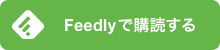![]()
どうも、
エッセンシャリストYu
です。
今回は、
- モバイルバッテリーのレンタルサービス
『ChargeSPOT』を実際に試してみた。
と題しまして、
かなり前にこの記事で軽く触れた
- 『ChargeSPOT』
のサービスを実際に使ってみたので、
使い方を簡単に
ご紹介したいと思います。
まずはアプリを入れよう!
今回ご紹介する、
- 『ChargeSPOT』
を利用するためには、
- ChargeSpot
- d払い
- LINE
いずれかのアプリのインストール
および初期設定が必要となります。
今回は1番スタンダートとなる
- 『ChargeSPOT』
アプリでの利用方法をご紹介します。
利用までのフロー。
初期設定が完了したのであれば
実際に利用してみましょう。
まずは、街中にある
以下のような
- バッテリースタンド
を見つけましょう。
![]()
これは比較的スタンダートかつ
大きい筐体となっていますが、
もっと小さいタイプのものが
- ドコモショップ
- UQスポット
- 一部のドラッグストア
などに設置されているので
そちらでも問題ありません。
今回はこの大きな筐体での
パターンを利用を想定します。
この本体の側面を
まず確認してみてください。
![]()
蓋がしてあるポートが
- 返却用のポート
となり、
使用後はこのポートに
レンタルしたモバイルバッテリーを
差し込む必要があります。
裏を返せば
- 返却用のポート
が空いていなければ、
- 返却ができない
ことを意味するのでご注意を。
逆に蓋がなく、
モバイルバッテリーが
刺さっているポートがあります。
この状態であれば、
- レンタル可能なモバイルバッテリーがある
ことを意味するので、
次のフローに進みましょう。
※ちなみに、
この大きな筐体になると
両側面にポートが設置されています。
![]()
小さな筐体になると、
5~6つしかポートがないため
時間帯や地域によっては
レンタルおよび返却が難しい場合が
あるのでご注意を。
レンタル可能な
モバイルバッテリーがあることが
確認できた後にアプリを起動します。
- もうスマホのバッテリーが切れているんだが…
って方もご安心を。
![]()
先程のポートがある側面のいずれかに、
充電用のケーブルが設置されています。
しかも、
- Lightningケーブル
- microUSBケーブル
- Type-Cケーブル
このすべてが用意されているので
心配ご無用。
では話を戻しまして、
アプリ起動後の画面の1番下にある、
- QRスキャンして借りる
をタップします。
![]()
これによって、
- QRコードのスキャン
機能が起動するので、
- バッテリースタンド
に表示されている![]()
このQRコードを
実際にスキャンしましょう。
すると、
以下のような画面が表示されます。
![]()
この画面では、
- 1時間未満:150円
- 1時間以上48時間未満:300円
- 以降24時間ごと:+150円
- 168時間以上:2280円
という『ChargeSPOT』の
料金表が表示されます。
この料金に納得できたら、
1番下にある
- 支払い方法選択
をタップします。
そして、
以下の画面に表示されている
いずれかの決済手段を用いて
支払い設定を行っていきます。
![]()
ここで設定する決済手段は、
ご自身の都合がいいもので
設定するのがベストですが、
- クレジットカードを持っていない
- クレジットカードを使いたくない
いずれかに該当する方は
上記の画面で枠で囲っている
- 3大キャリアのキャリア決済
を利用するのがおすすめです。
支払い設定が完了すると…
![]()
このような画面に変わったのちに、
![]()
ポートからモバイルバッテリーが
飛び出してきます。
この飛び出したモバイルバッテリーこそ、
今回レンタルするものとなるのです。
ポートから取り出すと、
以下のような利用開始画面が
表示されます。
![]()
この画面では、
- 返却方法
- お問い合わせ
- バッテリーの紛失申請
上記3つのメニューが用意されています。
1番使う確率が高いであろう、
- 返却方法
をタップすると
図解とともに
返却方法がわかりやすく
解説されています。
※下記参照
![]()
その後アプリのホーム画面に戻ると
以下のように、
- 利用時間
- 請求予想金額
が表示されていることが
お分かりいただけるかと思います。
![]()
ここでの情報を元に、
計画的に利用するのがベストでしょう。
また、
メールアドレス登録することで
利用明細を届けてくれる機能も
あるらしいので、
気になる方はぜひ試してみてください。
![]()
ここから先のフローは
ほぼありません。笑
まずはレンタルした
モバイルバッテリーを
好きなだけ使い倒します。
![]()
モバイルバッテリー本体も
チャージスタンドと同様に、
- Lightningケーブル
- microUSBケーブル
- Type-Cケーブル
すべてのケーブルが
搭載されているので、
何も迷うことはありません。
返却するためのポートが空いている
- バッテリースタンド
を探しましょう。
※アプリの画面上に黄色いピンが
刺さっている場所が返却可能場所となります。
に差し込むだけ。
![]()
上記の明細画面が表示されたら
レンタルが正式に終了となります。
以上がフローとなります。
実際に利用してみた感想。
実際に使ってみた感想としては、
- すごく手軽で便利!
と率直に思いました。
私は出先でバッテリーが切れるという現象に
未だ陥ったことがないので、
具体的な恩恵が受けられるかはわかりせん。
しかし、
私のフォロワーである
『はるきんぐ』さんは
この『ChargeSPOT』によって
バッテリー切れのピンチを
無事に回避できた模様。
写真も動画も撮りまくって、門司港着いた辞典でスマホの充電無くなりそうになり、先日@essentialist_yu さんに教えて頂いたCHARGE SPOT 利用して助かりましたー😊💫 https://t.co/XErpekZpP7 pic.twitter.com/OfEAIsKeDw
— はるきんぐ (@5halking) November 8, 2020
『はるきんぐ』さんのように、
一般の方でかつ
モバイルバッテリーを
常に携帯していないケースの場合は、
非常に役立つサービスだと言えます。
このサービスをお得に試す方法!
この『ChargeSPOT』ですが、
前述したとおり、
- 1時間未満:150円
- 1時間以上48時間未満:300円
- 以降24時間ごと:+150円
- 168時間以上:2280円
という料金が発生するサービスとなっています。
しかし、
この料金を払うことなく
タダで試す方法があるのです。
その方法とは…
ずばり
- 『友達を招待』機能
を利用することです。
『外出時の荷物を
より少なくし、
しかし過ごしやすさを
より良く』するのに
かなり有効的なサービスと
なります。
まだ使ったことがない方は、
下記リンクより
試してみてください↓https://t.co/5BTVNqXb0m https://t.co/eDCqfR8jxe— エッセンシャリストYu (@essentialist_yu) November 8, 2020
私のこのツイートのように
記載してある招待用のリンクから
登録することで、
- 330円分のクーポン(レンタル料2日分無料)
を手に入れることが可能となっています。
しかもこの
- 『友達を招待』機能
の素晴らしいところは、
- 招待した側
- 招待された側
いずれにも招待された側が
登録完了した瞬間に
クーポンがゲットできる点にあります。
友達に招待された後に、
友達を招待することを繰り返すことで、
- 常にタダで
モバイルバッテリーがレンタルできる!
なんてことも現実化することも
不可能ではありません。
(こんな時にインフルエンサーは強いよね)
まとめ
今回は、
- 『ChargeSPOT』の使い方
を簡単にご紹介してみました。
まだこのサービスを使ったことがない方は
ぜひ下記ツイート内の招待リンクより
ぜひ一度試してみてください!
『外出時の荷物を
より少なくし、
しかし過ごしやすさを
より良く』するのに
かなり有効的なサービスと
なります。まだ使ったことがない方は、
下記リンクより
試してみてください↓https://t.co/5BTVNqXb0m https://t.co/eDCqfR8jxe— エッセンシャリストYu (@essentialist_yu) November 8, 2020
そして始めましょう、
- 手ぶらで生きる
ライフスタイルを。
最後まで読んでいただき、
ありがとうございました。
<おすすめ>
【新サービス】『ChargeSpot Wi-Fi』が提供開始となりました!
~エッセンシャリストのバイブル~
Essentialist Yuが
友だち追加してください。
![]()